红米手机如何投屏到电脑上去 小米手机如何实现投屏到电脑
更新时间:2024-03-08 12:42:55作者:yang
在现如今智能手机成为人们生活必备品的时代,投屏功能无疑成为了用户对手机的一个重要需求,红米手机和小米手机作为市场上备受瞩目的品牌之一,都具备了投屏到电脑的功能。通过投屏我们可以将手机上的内容实时显示在电脑屏幕上,不仅方便了用户的操作和观看体验,还拓宽了手机的应用场景。红米手机和小米手机如何实现投屏到电脑呢?下面我们将详细介绍它们的投屏方法及步骤。
具体方法:
1.首先我们要保证电脑和手机是连得同一网络,打开电脑。点击左下角的“开始”——设置;
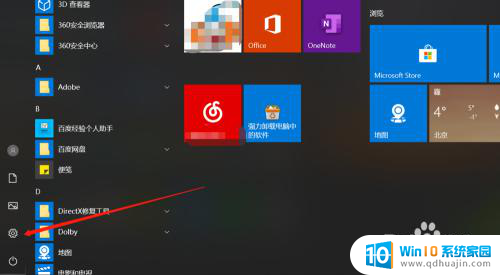
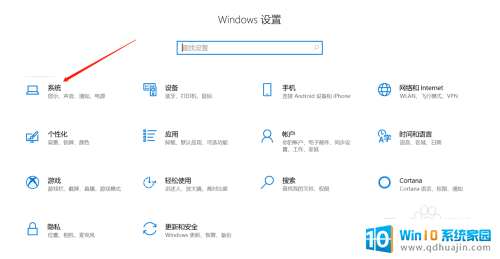
2.在设置界面的左侧列表选择“投影到此电脑”;
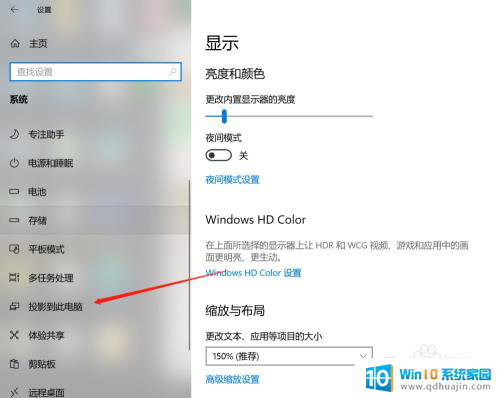
3.将右侧的3个选项栏功能全部打开,关闭只有连接电源时才能投影功能;
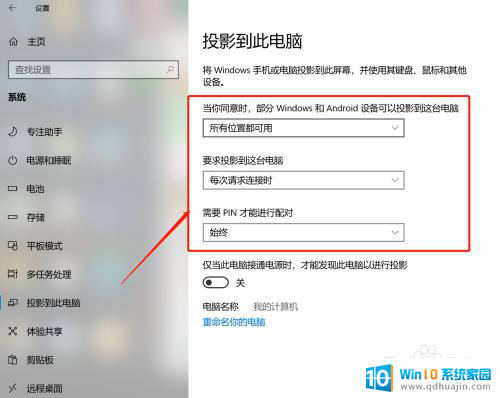
4.接下来进行手机端操作,打开设置,选择更多连接方式;
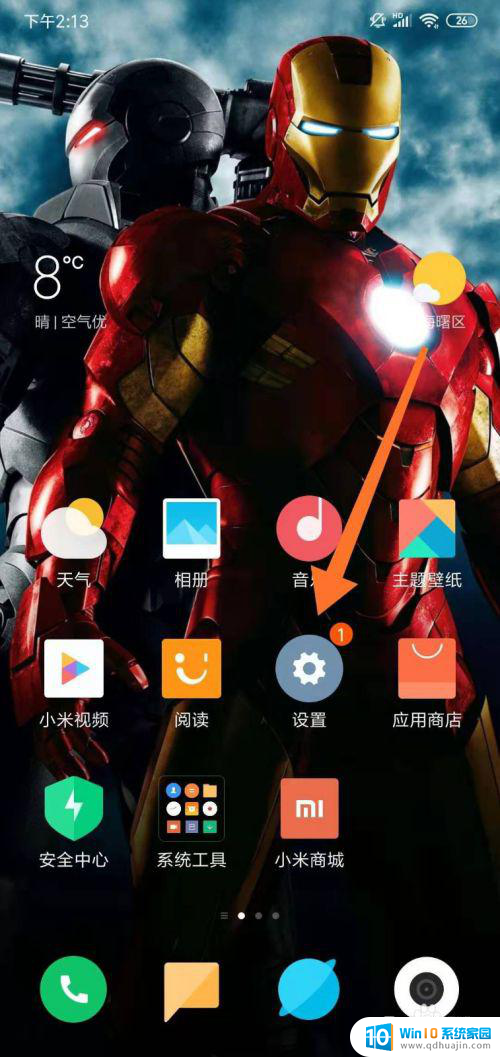

5.在页面中选择“无线显示”,打开后系统就会系统搜索。找到我们要连接的设备;
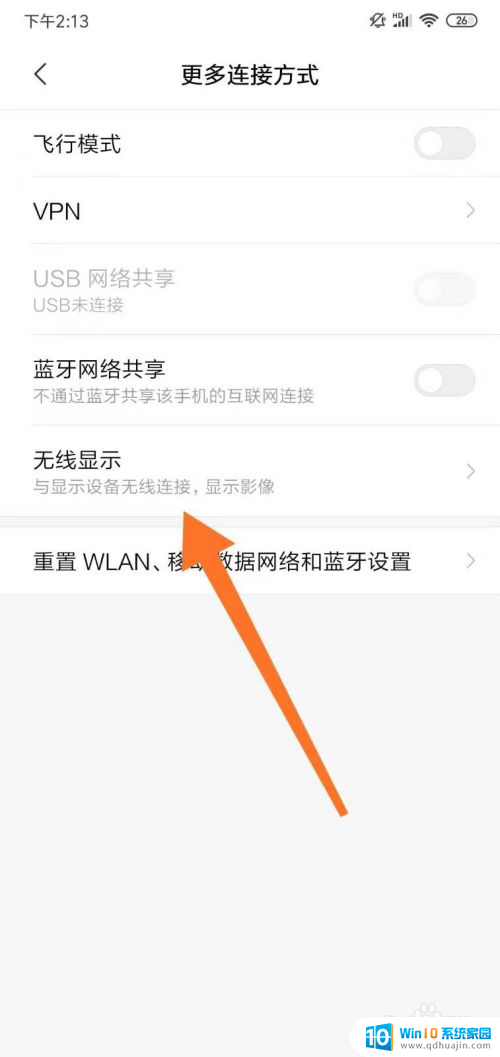
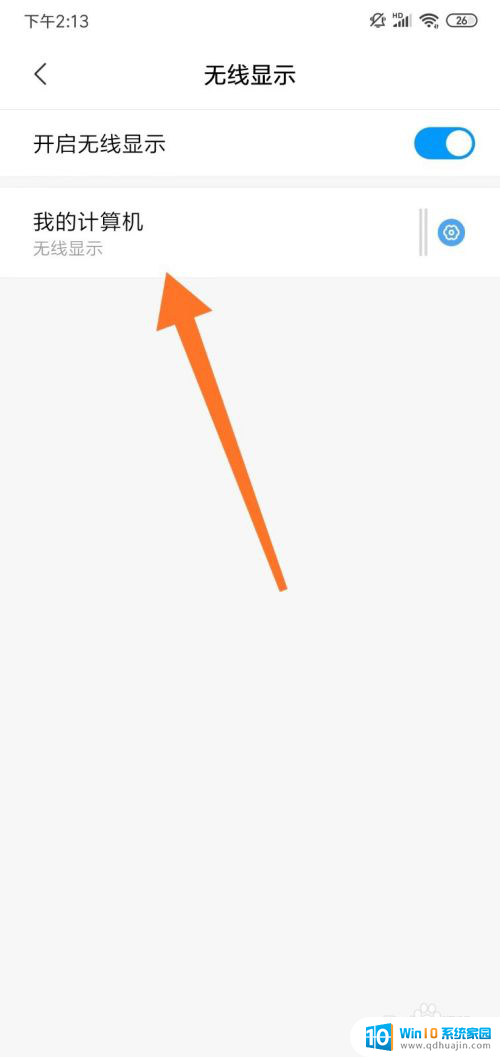
6.找到设备后,在电脑端就会弹出界面。提供我们PIN码信息,我们在手机端输入;
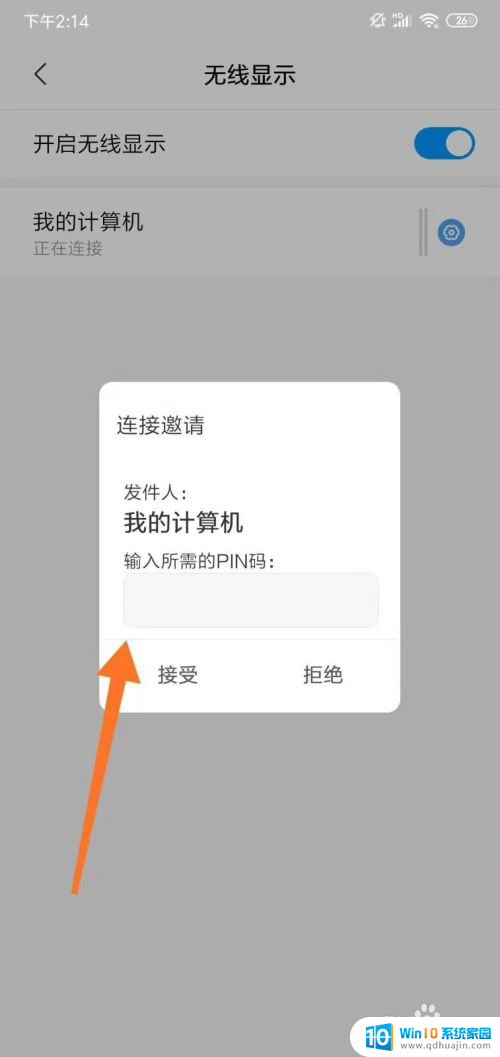

7.这样手机就能投屏到电脑了;
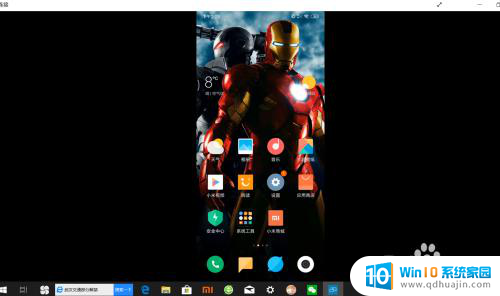
8.总结:
1、手机电脑连接同一无线,电脑端“开始”——设置;
2、“投影到此电脑”;
3、3个选项栏功能全部打开;
4、手机端:设置,选择更多连接方式;
5、“无线显示”,点击设备;
6、输入PIN码完成连接。
以上是关于如何将红米手机投屏到电脑上的全部内容,如果你遇到这种情况,可以尝试根据小编的方法来解决,希望对大家有所帮助。
红米手机如何投屏到电脑上去 小米手机如何实现投屏到电脑相关教程
热门推荐
电脑教程推荐
win10系统推荐
- 1 萝卜家园ghost win10 64位家庭版镜像下载v2023.04
- 2 技术员联盟ghost win10 32位旗舰安装版下载v2023.04
- 3 深度技术ghost win10 64位官方免激活版下载v2023.04
- 4 番茄花园ghost win10 32位稳定安全版本下载v2023.04
- 5 戴尔笔记本ghost win10 64位原版精简版下载v2023.04
- 6 深度极速ghost win10 64位永久激活正式版下载v2023.04
- 7 惠普笔记本ghost win10 64位稳定家庭版下载v2023.04
- 8 电脑公司ghost win10 32位稳定原版下载v2023.04
- 9 番茄花园ghost win10 64位官方正式版下载v2023.04
- 10 风林火山ghost win10 64位免费专业版下载v2023.04